Systeemherstel is niet succesvol voltooid, foutcode 0x80071a90
Wanneer u probeert het systeem te herstellen met Systeemherstel(System Restore) , werkt het programma mogelijk niet en wordt het volgende foutbericht weergegeven: Systeemherstel is niet succesvol voltooid. Er is een niet-gespecificeerde fout opgetreden 0x80071a90(System Restore did not complete successfully. An unspecified error occurred 0x80071a90) . Als u met dit probleem wordt geconfronteerd, kan dit bericht u misschien helpen het probleem op te lossen.
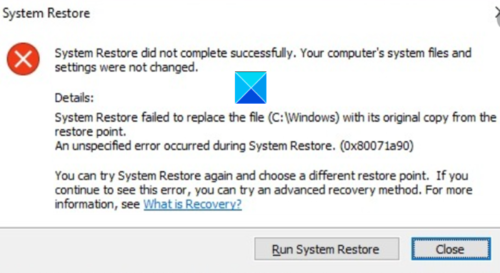
Systeemherstel(System Restore) is niet succesvol voltooid
Systeemherstel(System Restore) kon het bestand niet vervangen door de originele kopie van het herstelpunt.
Er is een niet-gespecificeerde fout opgetreden tijdens Systeemherstel(System Restore) (0x80071a90)
Systeemherstel(System Restore) is niet succesvol voltooid, foutcode 0x80071a90(Error Code 0x80071a90)
Als u een probleem tegenkomt zoals hierboven vermeld, kan uw stroom worden onderbroken en uw werk volledig verpesten. Desalniettemin(Nevertheless) kunt u het oplossen door een van de gegeven methoden te volgen om problemen met Systeemherstel op te lossen(fix System Restore problems) .
- Controleer beschikbare schijfruimte
- Zorg ervoor dat Systeemherstel(System Restore) is ingeschakeld
- Controleer de status van Services
- Reset de repository.
- Beveiligingssoftware tijdelijk uitschakelen
- Systeemherstel uitvoeren(Run System Restore) in schone opstartstatus(Clean Boot State)
- Systeemkopie herstellen
- Controleer gebeurtenislogboeken.
Zie de gedetailleerde beschrijving hieronder!
1] Controleer beschikbare schijfruimte
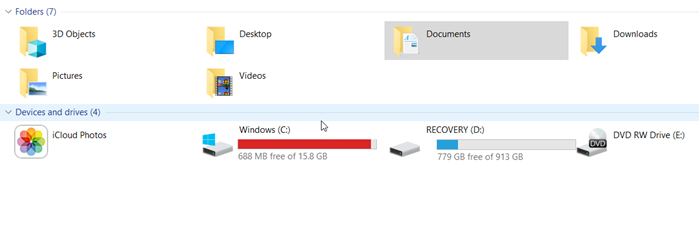
Je kunt niet zomaar dingen aan een schijf blijven toevoegen en het zo laten. Het moet van tijd tot tijd worden gecontroleerd op de beschikbare vrije ruimte. Hetzelfde principe is van toepassing wanneer u Systeemherstel(System Restore) hebt ingeschakeld. Controleer of u voldoende schijfruimte(Disk) beschikbaar heeft wanneer u de foutmelding ' Systeemherstel is niet succesvol voltooid' krijgt. (System Restore)Als dat niet het geval is, gebruikt u het hulpprogramma Schijfopruiming om ongewenste bestanden te verwijderen(use Disk Cleanup Tool to clear out junk files) . ga verder met het proces.
2] Zorg ervoor dat Systeemherstel(System Restore) is ingeschakeld

Het is vooral belangrijk om te controleren of Systeemherstel is ingeschakeld op de gewenste schijf(System Restore is enabled on the desired drive) . Soms probeert u de bewerking op een andere schijf en wordt deze daarom niet voltooid.
3] Controleer de status van Services
Het is vrij eenvoudig om de status van services(check the status of services) in Windows te controleren. Typ gewoon Services.mscin het zoekvak van het menu Start(Start Menu Search Box) en druk op Enter .
Zorg er nu voor dat de Volume Shadow Copy & Task Scheduler & Microsoft Software Shadow Copy Provider Service actief is en op Automatisch(Automatic) is ingesteld .
Als de status van de systeemherstelservice(System Restore Service) niet is gestart, start u deze en stelt u deze in op Automatisch(Automatic) .
4] Systeemkopie herstellen
Een systeemkopie vertegenwoordigt een exacte kopie van een schijf. Hiermee kunt u uw computer terugbrengen naar de staat die bestond op het moment dat de back-up werd gemaakt. Als het beschadigd raakt door corruptie of een onbekende reden, kunt u het DISM-hulpprogramma gebruiken om een beschadigde Windows-systeemkopie te repareren(run the DISM tool to repair a corrupted Windows System Image) en het foutbericht te verwijderen.
5] Reset de repository
Als uw Windows -apparaat problemen ondervindt bij het lezen van de Windows Management Interface ( WMI ) -repository, moet u de repository mogelijk opnieuw instellen als stap voor probleemoplossing. Voor deze,
Start(Boot) op in Veilige modus(Safe Mode) zonder te netwerken en open een opdrachtprompt als beheerder.
Typ het volgende in het opdrachtpromptvenster en druk op Enter:(Command Prompt)
net stop winmgmt
Wanneer de actie wordt bevestigd, wordt de Windows Management Instrumentation-service gestopt(Windows Management Instrumentation Service)
Ga vervolgens naar C:\Windows\System32\wbem en hernoem de repositorymap naar repositoryold .
Herstarten.
Open opnieuw(Again) een opdrachtprompt als beheerder, typ het volgende en druk op Enter :
net stop winmgmt
typ daarna het volgende en druk op de Enter - toets.
winmgmt /resetRepository
Start nu gewoon uw pc opnieuw op en controleer of u handmatig een systeemherstelpunt kunt maken.(System Restore Point)
6] Maak een systeemherstelpunt(Create System Restore Point) in de schone opstartstatus(Clean Boot State)
Voer een schone start(Perform a Clean Boot) uit en probeer vervolgens een systeemherstelpunt te maken en kijk of dat werkt.
7] Beveiligingssoftware tijdelijk uitschakelen(Disable)
Soms verstoort de beveiligingssoftware die u gebruikt om uw systeem en de bijbehorende bestanden te beschermen het systeemherstelproces(System Restore) . Schakel daarom het antivirus- of antimalwareprogramma uit dat u hebt ingeschakeld en probeer Systeemherstel(System Restore) opnieuw.
8] Gebeurtenislogboeken controleren
Windows registreert regelmatig gebeurtenissen, vooral die met betrekking tot back-ups. U kunt deze informatie gebruiken om de oorzaak te achterhalen en deze snel op te lossen.
Typ eventvwr.msc /sin het zoekvak(Search Box) en druk op Enter om de Event Viewer te openen .
Dubbelklik hier op Applications & Services Logs om te zien of u de gebeurtenisbeschrijving of de oorzaak van het probleem kunt evalueren.
Hope it helps!
Related posts
Fix Error Code 0x80070017 tijdens installatie, update, systeemherstel
Systeemherstel kon het bestand niet vervangen, foutcode 0x80070780
Fix Systeemherstel is niet voltooid, foutcode 0x80070005
De parameter is onjuist, fout 0x80070057 op Windows 11/10
Configureer de systeemherstelruimte en stel de systeemherstelintervallen in
Wat is Systeemherstel en 4 manieren om het te gebruiken?
Maak een systeemherstelpunt met behulp van de opdrachtprompt of PowerShell
Fix Bdeunlock.exe Slechte afbeelding, systeemfout of niet-reagerende fouten
Om Systeemherstel te gebruiken, moet u specificeren welke Windows-installatie u wilt herstellen
Systeemherstel mislukt tijdens het herstellen van de map vanaf het herstelpunt
Fout 0x80070013 voor systeemherstel, back-up of Windows Update Fix
Systeemherstel gebruiken op Windows 10
Syntaxis van bestandsnaam, mapnaam of volumelabel is onjuist, 0x8007007B
Fix Systeemherstel-fout 0x81000204 op Windows 11/10
Systeemherstelpunten ontbreken in Windows?
Systeemherstel kon het offline opstartvolume niet vinden
Fix Systeemherstel-fout 0x8007045b op Windows 11/10
Systeemherstel configureren in Windows 10
Systeemherstel werkt niet, is mislukt, is niet succesvol voltooid
Systeemherstel inschakelen en inschakelen in Windows 11/10
